Uso compartido de internet con xperia link, Control del uso de datos – Sony Xperia Z4 Tablet SGP771 Manual del usuario
Página 44
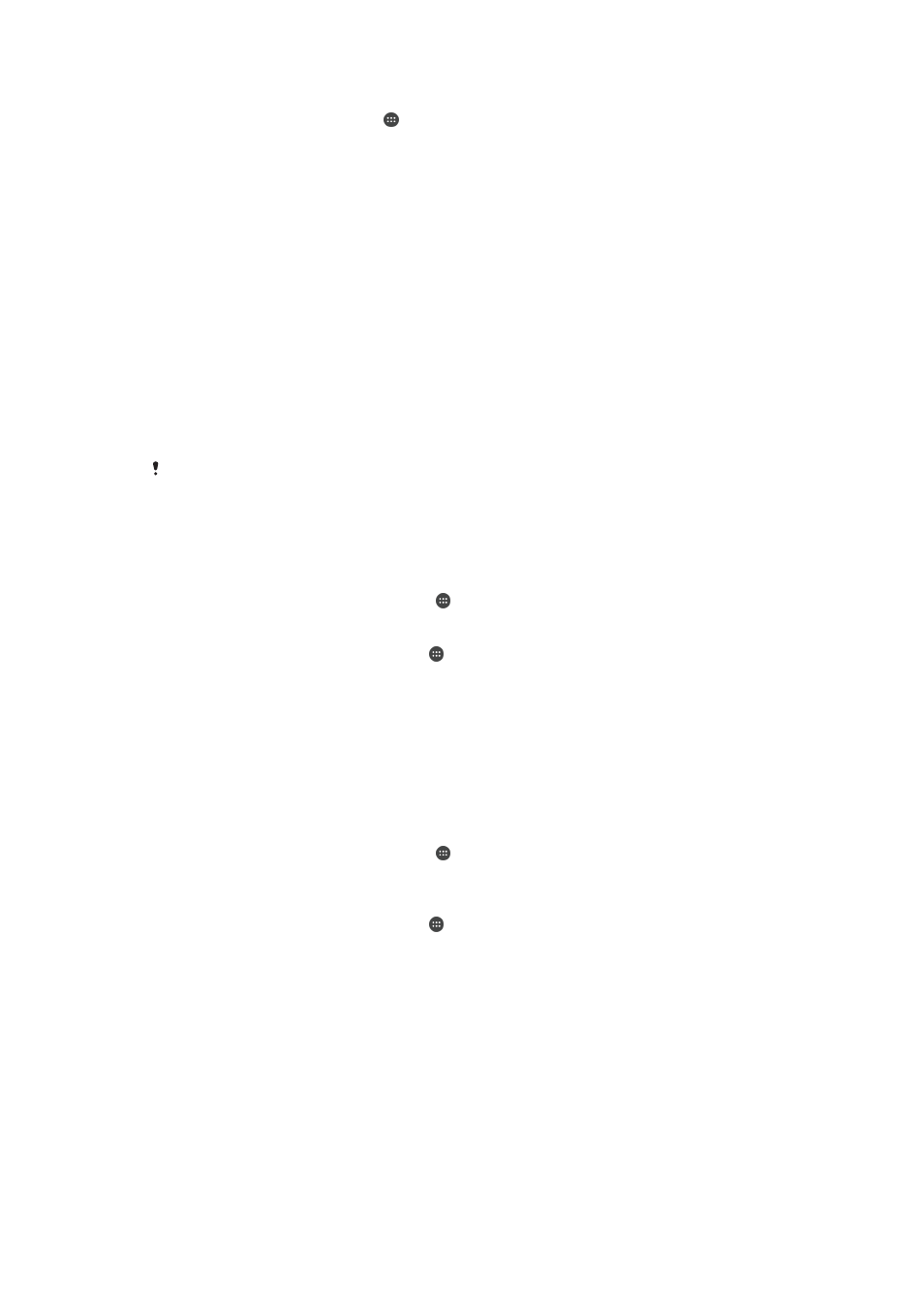
Para cambiar el nombre o proteger el área de conexión portátil
1
En la Pantalla de inicio, puntee .
2
Busque las opciones
Ajustes > Más > Uso comp. Internet y punto conex. port. y
puntéelas.
3
Puntee
Ajustes áreas conexión Wi-Fi portátil > Configurar área de conexión Wi-
Fi.
4
Introduzca el
Nombre de red (SSID) de la red.
5
Para seleccionar un tipo de seguridad, puntee el campo
Seguridad.
6
Introduzca una contraseña, si así se le solicita.
7
Puntee
Guardar.
Uso compartido de Internet con Xperia Link™
Con un teléfono móvil Xperia™ es posible compartir la conexión de datos móvil del
teléfono con su tableta Xperia™. De esta manera, podrá conectar su tableta a Internet
sin necesidad de que ésta tenga su propia tarjeta SIM o conexión de datos. Esta
característica es útil cuando está fuera y su tableta no dispone de una conexión móvil o
Wi-Fi®. Antes de utilizar el uso compartido de Internet con Xperia Link™, asegúrese de
que la aplicación Xperia Link™ está instalada y configurada en ambos dispositivos.
Además, su teléfono móvil Xperia™ deberá tener una cámara con enfoque automático.
La aplicación Xperia Link™ solo es compatible con teléfonos móviles Xperia™ que ejecuten el
software Android™ versión 4.0 o superior. Si la aplicación Xperia Link™ no está preinstalada
en su teléfono Xperia™, puede descargarla de Google Play™.
Para conectar su tablet a un móvil Xperia™ con un QR Code™
1
Asegúrese de que la función Bluetooth está activada en el móvil Xperia™ y en el
tablet, y que el móvil tiene una conexión de datos móviles activa.
2
Tablet: En la Pantalla de inicio, puntee > Xperia Link > Añadir dispositivo y
siga las instrucciones para completar la configuración. Se muestra un QR Code™
en la pantalla.
3
Móvil: En la Pantalla de inicio, puntee > Xperia Link > Añadir dispositivo >
Buscar.
4
Sostenga el móvil sobre el QR Code™ en la pantalla del tablet hasta que el QR
Code™ completo se vea en el visor del móvil.
5
El móvil explora automáticamente el QR Code™ y se conecta al tablet una vez
que se haya reconocido QR Code™.
6
Para confirmar la conexión, puntee
Aceptar.
Para conectar su tablet a un móvil Xperia™ con NFC
1
Asegúrese de que las funciones NFC y Android Beam están activadas en el móvil
Xperia™ y en el tablet, y que el móvil tiene una conexión de datos móviles activa.
2
Tablet: En la Pantalla de inicio, puntee > Xperia Link > Añadir dispositivo y
siga las instrucciones para completar la configuración. Cuando haya finalizado la
configuración, se muestra un QR Code™ en la pantalla. Puede ignorar este
código.
3
Móvil: En la Pantalla de inicio, puntee > Xperia Link > Añadir dispositivo.
4
Coloque las partes traseras del móvil y del tablet juntas de manera que las áreas
de detección NFC de ambos dispositivos entren en contacto.
5
Cuando aparezca
Tocar para transferir, toque la pantalla del móvil o del tablet.
6
Para confirmar la conexión, puntee
Aceptar.
Control del uso de datos
Puede mantener un registro de la cantidad de datos transferidos a y desde su
dispositivo mediante datos móviles o conexión Wi-Fi® durante un plazo concreto. Por
ejemplo, puede consultar la cantidad de datos utilizados por las aplicaciones
individuales. Para conocer los datos transferidos a través de su conexión de datos móvil,
44
Esta es una versión para Internet de esta publicación. © Imprimir sólo para uso privado.